答案:sublime Text中快速跳转到指定行号的核心方法是使用Ctrl+G(windows/linux)或Cmd+G(macOS)快捷键,输入行号后按回车即可定位。该功能常用于错误调试、代码审查和结对编程等场景,尤其在大型文件中显著提升效率。结合Ctrl+P的“goTo Anything”面板,支持通过“文件名:行号”格式一步跳转至目标文件的指定行,实现更流畅的导航体验。此外,还可配合符号跳转(@)、模糊搜索(#)、书签(Ctrl+F2)等功能进行高效代码浏览。相比其他编辑器,sublime text以极致响应速度、界面简洁性和命令统一性著称,在轻量级快速跳转操作中具备明显优势。
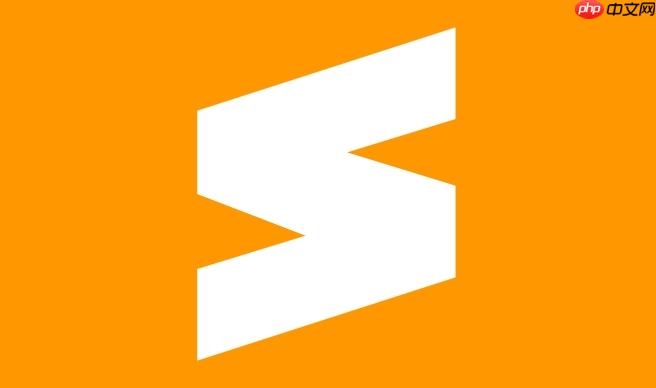
Sublime Text 中快速跳转到指定行号的核心方法是使用快捷键
Ctrl+G
(Windows/Linux)或
Cmd+G
(macOS)。按下这个组合键后,底部会弹出一个小输入框,你只需输入目标行号并回车,光标就会立即定位到该行。
解决方案
在 Sublime Text 中,要快速跳转到文件中的指定行号,流程其实非常直接:
- 激活跳转命令: 在编辑窗口中,按下
Ctrl + G
(Windows/Linux) 或
Cmd + G
(macos)。
- 输入行号: 此时,Sublime Text 窗口底部会弹出一个小小的输入框,通常显示为
Go to line:
。在这个输入框中,直接键入你想要跳转到的行号。
- 确认跳转: 输入行号后,按下
Enter
键。你的光标就会瞬间移动到指定行号的开头。
这个操作在处理大型文件、调试代码或根据错误日志定位问题时显得尤为高效。对我来说,这几乎是日常工作中最高频的几个快捷键之一,尤其是当同事告诉你“看下第 123 行的逻辑”时,它能让你省去手动滚动的麻烦。
除了直接跳转行号,Sublime Text 还有哪些高效的代码导航方式?
确实,Sublime Text 的魅力远不止一个简单的行号跳转。作为一个重度用户,我发现它在代码导航方面提供了相当丰富的工具集,这些工具相互配合,能极大地提升开发效率。
其中最强大、也最常用的,莫过于
Ctrl+P
(Windows/Linux) 或
Cmd+P
(macOS) 调出的“goto Anything”面板。这不仅仅是一个文件搜索器,它是一个多功能导航中心:
- 文件跳转: 直接输入文件名(支持模糊匹配),快速打开项目中的任何文件。
- 符号跳转(
@
):
在文件名后加上@
符号,然后输入函数名、类名或变量名,Sublime Text 会列出当前文件中所有匹配的符号,让你直接跳转到其定义处。比如
main.py@my_function
。这对于理解文件结构和快速定位功能块非常有用。
- 行号跳转(
:
):
这也是我们今天的主题之一。在文件名后加上:
符号,然后输入行号,可以直接打开文件并跳转到指定行。例如
index.html:50
会打开
index.html
并跳转到第 50 行。这比先打开文件再
Ctrl+G
更连贯。
- 模糊搜索(
#
):
在文件名后加上#
符号,然后输入任何文本,Sublime Text 会在当前文件中进行模糊搜索,并高亮显示匹配项。
除了
Ctrl+P
,还有一些其他值得一提的导航技巧:
- GoTo symbol in Current File (
Ctrl+R
/
Cmd+R
):
这个快捷键会直接列出当前文件中的所有符号(函数、类、变量等),你可以通过输入名称进行过滤和跳转。它其实是Ctrl+P
配合
@
的一个简化版,更专注于当前文件。
- GoTo Symbol in Project (
Ctrl+Shift+R
/
Cmd+Shift+R
):
类似于Ctrl+R
,但搜索范围扩展到整个项目,对于跨文件查找定义非常有用。
- 跳转到定义 (
F12
):
将光标放在一个函数或变量上,按下F12
,Sublime Text 会尝试跳转到它的定义处。这在阅读不熟悉的代码库时简直是救星。
- 文件历史导航 (
Alt+-
/
Alt+Shift+-
或
Ctrl+-
/
Ctrl+Shift+-
):
类似于浏览器的前进后退,可以让你在最近访问过的文件和光标位置之间快速切换。这在频繁在几个文件之间跳转修改时非常实用。
这些导航方式并非孤立存在,它们常常结合使用。例如,我可能会先用
Ctrl+P
找到目标文件,然后用
Ctrl+R
快速定位到文件中的某个函数,或者直接在
Ctrl+P
中输入
文件名:行号
一步到位。这种流畅的切换和组合,正是Sublime Text 在效率上给我带来最大惊喜的地方。
在大型代码库中,快速跳转行号的实际应用场景和最佳实践是什么?
在处理大型代码库时,快速跳转行号的功能简直是“生命线”。它的价值在这些场景下被无限放大,因为它能帮助我们迅速从宏观的项目结构深入到微观的代码细节。
实际应用场景:
- 错误调试: 这是最常见的场景。当你的日志文件或调试器抛出一个错误,指出
module.py
的第 123 行有问题时,
Ctrl+G 123
就能让你瞬间抵达“案发现场”,而无需在成千上万行的代码中手动滚动。这种效率上的提升,在紧迫的调试任务中尤为关键。
- 代码审查(Code Review): 在团队协作中,你可能会收到同事的评论,指出某个 Pull Request 中
file_a.JS
的第 50 行有个潜在的 bug,或者
file_b.php
的第 200 行需要优化。有了行号跳转,你可以精确地定位到这些点,进行快速的审查和修改。
- 结对编程(Pair Programming): 当你和搭档一起编程时,经常会听到“我们去看看第 88 行的那个循环逻辑”或者“第 320 行的参数是不是有问题?”。此时,直接报出行号,然后双方同时跳转,能让讨论和协作更加顺畅,避免了“你说的第几行是哪一行?”的困惑。
- 参考文档与教程: 有些技术文档或教程在讲解特定功能或概念时,会直接引用某个开源项目的代码片段,并标注出文件路径和行号。通过这些信息,你可以直接在本地克隆的代码库中找到对应的位置,深入理解其实现细节。
- 快速切换上下文: 有时你可能在处理一个功能,需要频繁地在几个相关代码块之间跳转,而这些代码块可能相距遥远。记住它们的行号(或者使用书签功能,Sublime Text 也有),通过
Ctrl+G
可以迅速在这些上下文之间切换,保持思路连贯。
最佳实践:
- 结合文件搜索 (
Ctrl+P
):
在大型项目中,你首先需要找到正确的文件。最佳实践是先用Ctrl+P
找到文件,然后紧接着使用
Ctrl+G
跳转到具体行。更进一步,直接在
Ctrl+P
中输入
文件名:行号
(例如
src/utils.js:75
)可以一步到位,这是我个人最喜欢的方式,因为它避免了两次按键操作,且逻辑上更连贯。
- 利用多窗口/多标签: 如果你需要在多个文件或同一个文件的不同位置之间频繁跳转,可以考虑将它们分别在不同的标签页打开,或者使用 Sublime Text 的分屏功能。这样,即使需要跳转,也只是在已打开的视图中切换,避免了重复搜索。
- 养成记忆行号的习惯: 这听起来有点老派,但对于你经常修改或关注的核心代码块,记住它们的起始行号能让你在需要时快速定位。当然,这更多是一种经验积累,不是强制要求。
- 使用书签(Bookmarks): 对于那些你经常需要返回的代码位置,Sublime Text 提供了书签功能 (
Ctrl+F2
切换书签,
F2
/
Shift+F2
在书签间跳转)。这比记住行号更可靠,尤其是在代码发生变动,行号可能改变的情况下。
总的来说,行号跳转在大型项目中是提高效率的基础,但它并非孤立存在。只有将其与其他导航工具和个人习惯相结合,才能真正发挥出它的最大效能。
Sublime Text 的行号跳转功能与其他代码编辑器的类似功能有何不同或优势?
Sublime Text 的行号跳转功能,虽然在核心操作上与其他主流代码编辑器(如 VS Code、IntelliJ ideA 系列、vim 等)大同小异,都是通过快捷键呼出输入框然后输入行号,但其独特之处和优势往往体现在其极简、高效、以及与其他功能的无缝集成上。
- 极致的响应速度与轻量化: 这是 Sublime Text 最为人称道的一点。无论是启动速度,还是执行各种命令(包括行号跳转),都非常迅速。当你按下
Ctrl+G
,输入框几乎是瞬间弹出,没有任何延迟。这种“即时响应”的体验,在需要频繁进行小操作时,能够显著减少用户等待时间,带来一种心流般的编码体验。相比之下,一些功能更全面的 IDE 可能会有轻微的延迟,尽管现在已经优化得很好,但Sublime的轻量级优势依然明显。
- 与其他导航命令的统一性与连贯性: Sublime Text 的一个设计哲学是“Command Palette Everywhere”。虽然
Ctrl+G
是专门的行号跳转,但其最强大的体现是在
Ctrl+P
(GoTo Anything) 中。你可以在
Ctrl+P
中直接输入
文件名:行号
来实现“打开文件并跳转到指定行”的复合操作。这种将文件搜索、符号搜索和行号跳转整合在一个统一界面下的设计,使得用户无需记忆多个独立的快捷键或在不同命令模式间切换,极大地简化了导航流程。这种统一性是Sublime Text在导航效率上的一个核心优势。
- 专注与无干扰: Sublime Text 的界面设计非常简洁,行号跳转的输入框也是如此,它只占用屏幕底部一小块区域,不会弹出复杂的对话框或覆盖大部分代码。这种无干扰的设计,让开发者能够更专注于代码本身,而不是工具的ui元素。
- 高度可定制性: 尽管默认设置已经非常高效,Sublime Text 允许用户深度定制快捷键。如果你对默认的
Ctrl+G
不满意,或者想将其与其他操作绑定,都可以通过修改
Key Bindings
文件来实现。这种灵活性确保了工具能够适应不同开发者的个性化需求和工作流。
当然,其他编辑器也有各自的优势。例如,VS Code 的 GoTo Definition 功能可能因为其强大的语言服务器协议(LSP)支持而更加智能和精确;IntelliJ idea 系列在重构和代码分析方面拥有无与伦比的能力。但就纯粹的“快速、直接地跳转到指定行”这一操作而言,Sublime Text 以其简洁、快速和与其他导航功能的无缝集成,提供了一种独特且高效的用户体验。它不是最“智能”的,但它在“快”和“直接”上做到了极致。
以上就是sublime php linux html js go windows idea 编码 浏览器 工具 mac php html goto 循环 JS symbol windows ide vim macos idea sublime text intellij idea linux ui 重构 bug






















暂无评论内容